Filtrar una lista no es ni más ni menos que, de todos los registros almacenados en la tabla, seleccionar aquellos que se correspondan con algún criterio fijado por nosotros.
Excel nos ofrece dos formas de filtrar una lista.
– Utilizando el Filtro (autofiltro).
– Utilizando filtros avanzados.
Utilizar el Filtro
Para utilizar el Filtro nos servimos de las listas desplegables asociadas a las cabeceras de campos (podemos mostrar u ocultar el autofiltro en la pestaña Datos, marcando o desmarcando el botón Filtro).
![]()
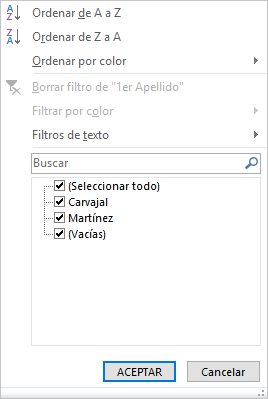
Si pulsamos, por ejemplo, sobre la flecha del campo 1er Apellido, nos aparece un menú desplegable como éste, donde nos ofrece una serie de opciones para realizar el filtro.
Por ejemplo, si sólo marcamos Carvajal, Excel filtrará todos los registros que tengan Carvajal en el 1er apellido y las demás filas ‘desaparecerán’ de la tabla.
Otra opción es usar los Filtros de texto que veremos en ese mismo menú, donde se despliegan una serie de opciones:
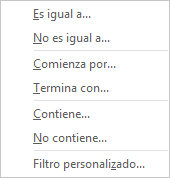
En cualquier opción, accedemos a una ventana donde podemos elegir dos condiciones de filtro de texto y exigir que se cumpla una condición o las dos. Excel evaluará la condición elegida con el texto que escribamos y, si se cumple, mostrará la fila. Usaremos el carácter ? para determinar que en esa posición habrá un carácter, sea cual sea, y el asterisco * para indicar que puede haber o no un grupo de caracteres.
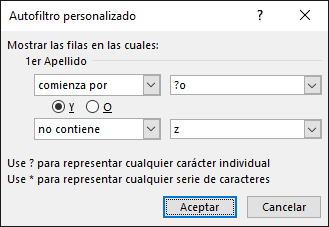
En el ejemplo de la imagen, solo se mostrarán los registros cuyo 1er Apellido tenga una a en el segundo carácter y no contenga la letra z.
Para indicarnos que hay un filtro activo, la flecha de la lista desplegable cambia de icono.
Para quitar el filtro, volvemos a desplegar la lista y elegimos la opción (Seleccionar Todo). Así, reaparecerán todos los registros de la lista. También podemos quitar el filtro pulsando en Borrar filtro ![]() en la pestaña Datos.
en la pestaña Datos.
Utilizar Filtros avanzados.
Si queremos filtrar los registros de la lista por una condición más compleja, utilizaremos el cuadro de diálogo Filtro avanzado. Previamente, deberemos tener en la hoja de cálculo unas filas donde indicaremos los criterios del filtrado.
Si deseas saber más sobre cómo definir criterios de filtrado, haz clic aquí .
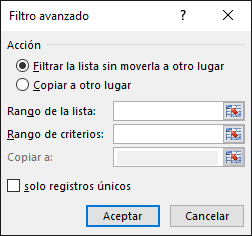
Para abrir el cuadro de diálogo Filtro avanzado, pulsaremos en ![]() en la sección Ordenar y filtrar de la pestaña Datos.
en la sección Ordenar y filtrar de la pestaña Datos.
Rango de la lista: Aquí especificamos los registros de la lista a los que queremos aplicar el filtro.
Rango de criterios: Aquí seleccionamos la fila donde se encuentran los criterios de filtrado (la zona de criterios).
También podemos optar por guardar el resultado del filtrado en otro lugar, seleccionando la opción Copiar a otro lugar. En este caso, rellenaremos el campo Copiar a: con el rango de celdas que recibirán el resultado del filtrado.
Si marcamos la casilla solo registros únicos, las repeticiones de registros (filas con exactamente los mismos valores) desaparecerán.
Para volver a visualizar todos los registros de la lista, acceder al menú Datos – Filtro.
⇐Anterior: Ordenar tabla de datos |
Crear resumen de datos: Siguiente ⇒ |

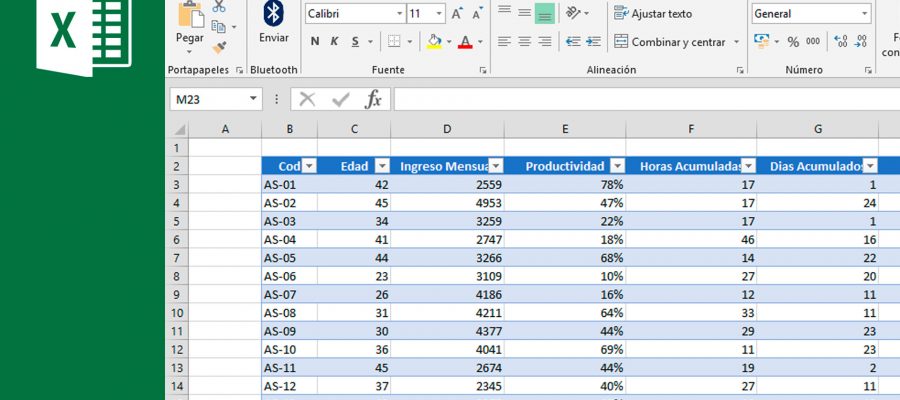
Muy buen articulo. Gracias por compartirlo.